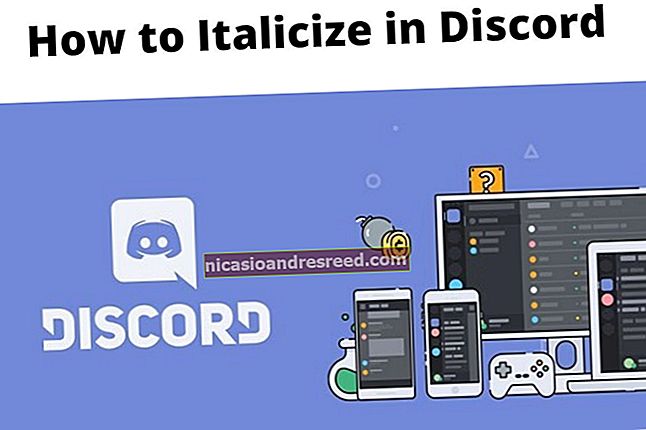ఈ 23+ కీబోర్డ్ సత్వరమార్గాలతో మాస్టర్ VLC

కీబోర్డ్ సత్వరమార్గాలు మీ కంప్యూటర్లో వెబ్ బ్రౌజ్ చేస్తున్నా, టెక్స్ట్తో పని చేసినా, లేదా మీ డెస్క్టాప్ చుట్టూ తిరిగేటప్పుడు ఏదైనా వేగంగా చేయటానికి కీలకమైన మార్గం. దాని ఇతర ఉపయోగకరమైన లక్షణాలలో, VLC కీబోర్డ్ సత్వరమార్గాలతో నిండి ఉంది.
మీకు పూర్తి స్క్రీన్ మోడ్లో VLC ఉన్నప్పుడు ఇవి ప్రత్యేకంగా ఉపయోగపడతాయి. వీడియోలను దూరం వద్ద ప్లే చేయడానికి మీరు VLC ని ఉపయోగిస్తున్నారు - మీరు వైర్లెస్ కీబోర్డ్ను తాత్కాలిక రిమోట్ కంట్రోల్గా మార్చవచ్చు.
అవసరమైన ప్లేబ్యాక్ సత్వరమార్గాలు
సంబంధించినది:VLC లో దాచిన 10 ఉపయోగకరమైన లక్షణాలు, మీడియా ప్లేయర్స్ యొక్క స్విస్ ఆర్మీ నైఫ్
మీరు తెలుసుకోవలసిన అత్యంత సాధారణమైన మరియు అత్యంత ఉపయోగకరమైన - VLC కీబోర్డ్ సత్వరమార్గాలు ఇక్కడ ఉన్నాయి. ఇవి అనుకూలీకరించదగినవి అని గుర్తుంచుకోండి, కాబట్టి అవి పని చేయకపోతే, మీరు మీ స్వంత సిస్టమ్లోని కీబోర్డ్ సత్వరమార్గం సెట్టింగ్లను మార్చవచ్చు.
స్థలం: ప్లే / పాజ్. వీడియో ప్లే అవుతున్నప్పుడు పాజ్ చేయడానికి లేదా పాజ్ చేసిన వీడియోను తిరిగి ప్రారంభించడానికి ఇది సులభమైన మార్గం. ఈ సత్వరమార్గం అనేక ఇతర వీడియో ప్లేయర్లలో కూడా పనిచేస్తుంది - ఉదాహరణకు, YouTube లో.
ఎఫ్: పూర్తి స్క్రీన్ మోడ్ను టోగుల్ చేయండి. VLC పూర్తి స్క్రీన్ మోడ్లో ఉంటే, మీరు నొక్కవచ్చు ఎఫ్ మళ్ళీ లేదా నొక్కండి ఎస్ విండోస్ మోడ్కు తిరిగి వెళ్లడానికి. పూర్తి స్క్రీన్ మోడ్లోకి ప్రవేశించడానికి లేదా వదిలివేయడానికి మీరు VLC ప్లేబ్యాక్ విండోను డబుల్ క్లిక్ చేయవచ్చు.
ఎన్: ప్లేజాబితాలో తదుపరి ట్రాక్
పి: ప్లేజాబితాలో మునుపటి ట్రాక్
Ctrl + పైకి లేదా కింద్రకు చూపబడిన బాణము: వాల్యూమ్ పెంచండి లేదా తగ్గించండి. ఇది సిస్టమ్ వ్యాప్తంగా వాల్యూమ్ కాకుండా VLC యొక్క వాల్యూమ్ స్లయిడర్ను మారుస్తుంది. మీ మౌస్ స్క్రోల్ వీల్ను పైకి లేదా క్రిందికి తిప్పడం ద్వారా మీరు వాల్యూమ్ను పెంచవచ్చు లేదా తగ్గించవచ్చు.
ఓం: మ్యూట్ చేయండి.
టి: మీడియా ఫైల్లో మిగిలి ఉన్న సమయాన్ని మరియు గడిచిన సమయాన్ని ప్రదర్శిస్తుంది. ఈ సమాచారం రెండవ లేదా రెండు రోజులు మాత్రమే కనిపిస్తుంది. పూర్తి స్క్రీన్ మోడ్లో వీడియోను చూసినప్పుడు, మీరు వీడియోలో ఎంత ఎక్కువ సమయం మిగిలి ఉన్నారో చూడటానికి ఇది శీఘ్ర మార్గం.

ముందుకు లేదా వెనుకకు దాటవేయి
VLC అనేక విభిన్న కీ కాంబినేషన్లను కలిగి ఉంది, ఇది మీ మౌస్ కర్సర్ను ఉపయోగించాల్సిన అవసరం లేకుండా ఫైల్లో ముందుకు లేదా వెనుకకు “దూకడానికి” మిమ్మల్ని అనుమతిస్తుంది. మీరు మళ్లీ ఏదో వినవలసి ఉందా లేదా ముందుకు సాగాలి అని రివైండ్ చేయడానికి లేదా వేగంగా ముందుకు వెళ్ళడానికి ఈ కీలను ఉపయోగించండి.
మార్పు + ఎడమ లేదా కుడి బాణం: 3 సెకన్లు వెనుకకు లేదా ముందుకు వెళ్లండి
ఆల్ట్ + ఎడమ లేదా కుడి బాణం: 10 సెకన్లు వెనుకకు లేదా ముందుకు వెళ్లండి
Ctrl + ఎడమ లేదా కుడి బాణం: 1 నిమిషం వెనుకకు లేదా ముందుకు వెళ్లండి
Ctrl + ఆల్ట్ + ఎడమ లేదా కుడి బాణం: 5 నిమిషాలు వెనుకకు లేదా ముందుకు వెళ్లండి
Ctrl + టి : ఫైల్లో నిర్దిష్ట సమయానికి వెళ్లండి. మీరు మీ నంబర్ కీలతో సమయాన్ని టైప్ చేసి, మౌస్ ఉపయోగించకుండా అక్కడికి వెళ్లడానికి ఎంటర్ నొక్కండి.

ప్లేబ్యాక్ వేగాన్ని నియంత్రించండి
VLC వేరియబుల్ ప్లేబ్యాక్ వేగాన్ని కూడా అందిస్తుంది, కాబట్టి మీరు ఆడియో లేదా వీడియో ప్లేని నెమ్మదిగా లేదా వేగంగా చేయవచ్చు. మీరు ఉపన్యాసం, పోడ్కాస్ట్ లేదా ఆడియోబుక్ ద్వారా వెళ్ళడానికి ప్రయత్నిస్తున్నప్పుడు మరియు పనులను వేగవంతం చేయాలనుకున్నప్పుడు ఇది సౌకర్యవంతంగా ఉంటుంది.
[ లేదా – : ప్లేబ్యాక్ వేగాన్ని తగ్గించండి. [ తక్కువ తగ్గిస్తుంది, మరియు – దీన్ని మరింత తగ్గిస్తుంది.
] : ప్లేబ్యాక్ వేగాన్ని పెంచండి
= : డిఫాల్ట్ ప్లేబ్యాక్ వేగానికి తిరిగి వెళ్ళు

ఉపశీర్షికలు మరియు ఆడియో ట్రాక్లను ఎంచుకోండి
కొన్ని వీడియో ఫైళ్ళలో ఉపశీర్షికలు ఉన్నాయి, మరికొన్నింటికి వేర్వేరు ఆడియో ట్రాక్లు ఉన్నాయి - ఉదాహరణకు, వివిధ భాషలు లేదా వ్యాఖ్యాన ట్రాక్లు. వీటి మధ్య మారడానికి మీరు VLC యొక్క మెనుని తీసుకురావాల్సిన అవసరం లేదు.
వి: ఉపశీర్షికలను ఆన్ లేదా ఆఫ్ టోగుల్ చేస్తుంది
బి: అందుబాటులో ఉన్న ఆడియో ట్రాక్ల మధ్య సైకిల్. మీరు ఆడియో ట్రాక్కి మారినప్పుడు దాని పేరు అతివ్యాప్తిగా కనిపిస్తుంది.

మీ హాట్కీలను అనుకూలీకరించండి
ఈ హాట్కీలన్నీ పూర్తిగా అనుకూలీకరించదగినవి. మీ హాట్కీలను అనుకూలీకరించడానికి, VLC లోని సాధనాలు> ప్రాధాన్యతలు క్లిక్ చేయండి. సాధారణ ప్రాధాన్యతల వీక్షణలో హాట్కీస్ చిహ్నాన్ని ఎంచుకోండి. మీరు అన్ని ప్రాధాన్యతల వీక్షణలో ఇంటర్ఫేస్> హాట్కీస్ సెట్టింగ్ల క్రింద కూడా ఈ ఎంపికలను కనుగొనవచ్చు. అన్ని వీక్షణలకు మరికొన్ని ఎంపికలు ఉన్నాయి - ఉదాహరణకు, “ముందుకు దూకు” మరియు “వెనుకకు దూకు” కీ కలయికలు వెనుకకు లేదా ముందుకు దాటవేయడానికి సెకన్ల మొత్తాన్ని మార్చడానికి ఇది మిమ్మల్ని అనుమతిస్తుంది. క్రొత్త హాట్కీని సెట్ చేయడానికి హాట్కీ ఫీల్డ్పై రెండుసార్లు క్లిక్ చేయండి.
అప్రమేయంగా సెట్ చేయని “బాస్ కీ” తో సహా ఇక్కడ మీకు చాలా ఎంపికలు కనిపిస్తాయి. మీ స్వంత బాస్ కీని సెట్ చేయండి మరియు మీరు ఒకే కీ ప్రెస్తో VLC స్వయంచాలకంగా సిస్టమ్ ట్రేలో దాచవచ్చు. "బాస్ కీలు" అని పిలవబడుతున్నాయి, ఎందుకంటే మీ యజమాని మిమ్మల్ని తనిఖీ చేయడానికి వచ్చినప్పుడు మీరు వాటిని నొక్కండి, తద్వారా మీరు నిజంగా పని చేస్తున్నట్లు నటించవచ్చు.
మౌస్ వీల్ ఏమి చేస్తుందో నియంత్రించడానికి ఒక ఎంపిక కూడా ఉంది - డిఫాల్ట్ వాల్యూమ్ కంట్రోల్ ఆప్షన్ మీ కోసం పని చేయకపోతే, మీరు మౌస్ వీల్ ప్రస్తుత మీడియా ఫైల్లో వెనుకకు లేదా ముందుకు వెళ్ళవచ్చు లేదా మౌస్ వీల్ను విస్మరించమని VLC కి చెప్పండి మీరు అనుకోకుండా దాన్ని కొట్టడం చూస్తారు.

గ్లోబల్ హాట్కీలను సెట్ చేయండి
VLC విండో ఫోకస్లో ఉన్నప్పుడు ఇక్కడ ఉన్న అన్ని హాట్కీలు మాత్రమే పనిచేస్తాయి. అయినప్పటికీ, మీరు ఏ ప్రోగ్రామ్ను చూసినా పని చేసే “గ్లోబల్ హాట్కీలను” సృష్టించగల సామర్థ్యం కూడా VLC కి ఉంది. మీరు VLC ని నేపథ్య సంగీతం లేదా ఆడియో ప్లేయర్గా ఉపయోగిస్తుంటే ఇవి చాలా ఉపయోగకరంగా ఉంటాయి - ఇతర అనువర్తనాలను ఉపయోగిస్తున్నప్పుడు VLC యొక్క ప్లేబ్యాక్ను నియంత్రించడానికి మీరు ప్లే / పాజ్, నెక్స్ట్ ట్రాక్ మరియు మునుపటి ట్రాక్ కీలను సెట్ చేయవచ్చు. కానీ VLC యొక్క ఏదైనా సత్వరమార్గం కీ చర్యలు గ్లోబల్ హాట్కీలుగా మారవచ్చు.
క్రొత్త గ్లోబల్ హాట్కీని సెట్ చేయడానికి ఏదైనా హాట్కీ చర్య యొక్క కుడి వైపున ఉన్న గ్లోబల్ హాట్కీ ఫీల్డ్ను డబుల్ క్లిక్ చేయండి. ప్లే / పాజ్ వంటి చర్యల కోసం మీ కీబోర్డ్లో మీడియా కీలు ఉంటే, అవి గొప్ప గ్లోబల్ హాట్కీలను తయారు చేస్తాయి.

ఇవన్నీ VLC యొక్క హాట్కీలు కాదు. మీరు దాని ప్రాధాన్యతల పేన్లో పూర్తి జాబితాను కనుగొంటారు మరియు VLC యొక్క మీడియా, సాధనాలు లేదా వీక్షణ మెనులను తెరవడం ద్వారా అనేక చర్యలతో అనుబంధించబడిన హాట్కీలను మీరు చూడవచ్చు. మీరు VLC తో ఏమి చేయాలనుకుంటున్నారో, మీరు దీన్ని కీబోర్డ్ సత్వరమార్గంతో చేయవచ్చు.
చిత్ర క్రెడిట్: Flickr లో డిజిటల్ విసుగు